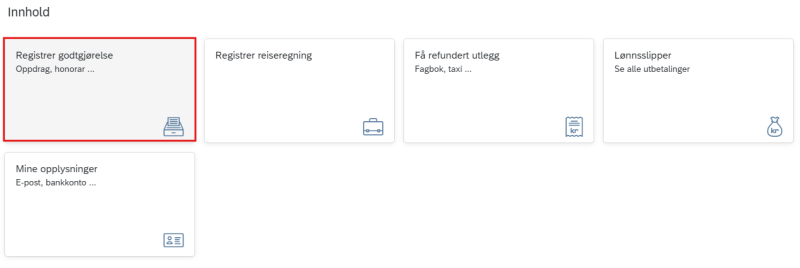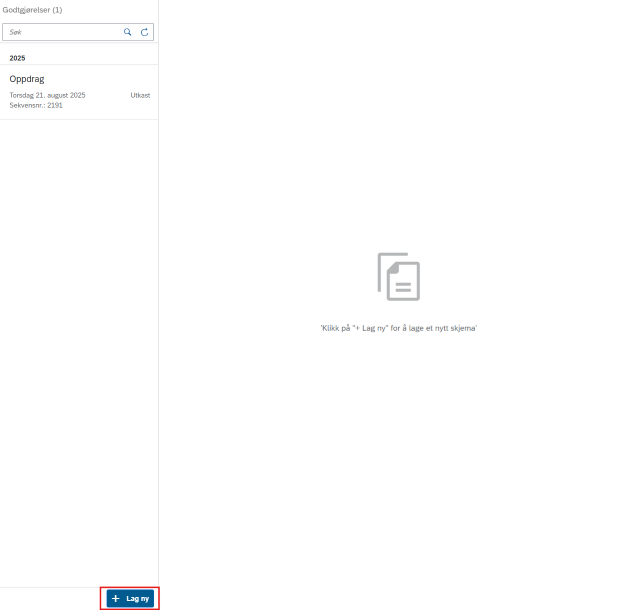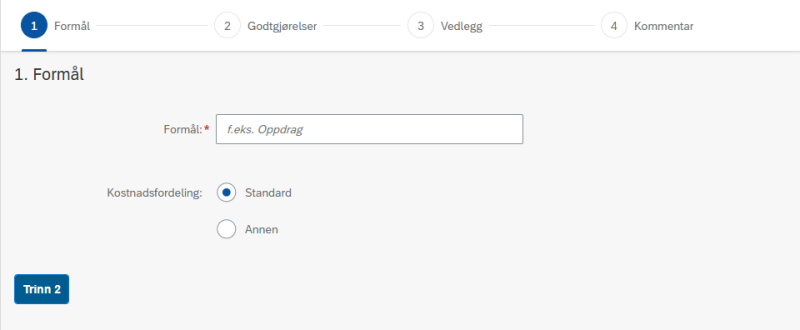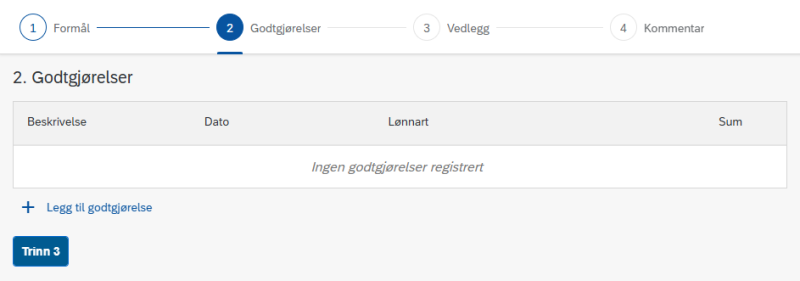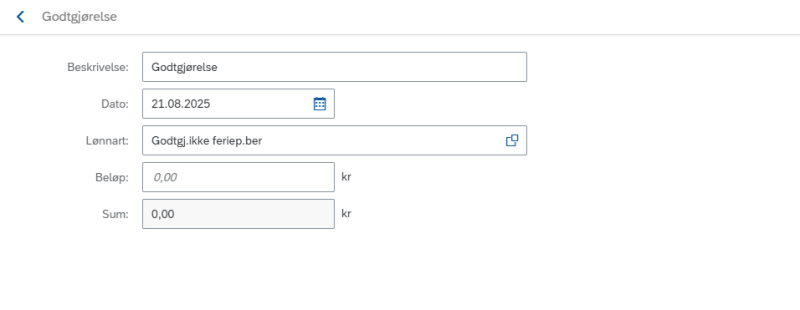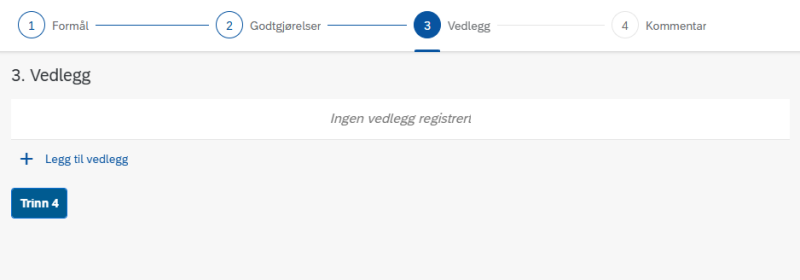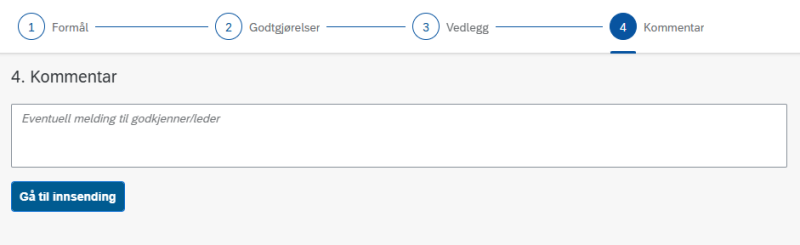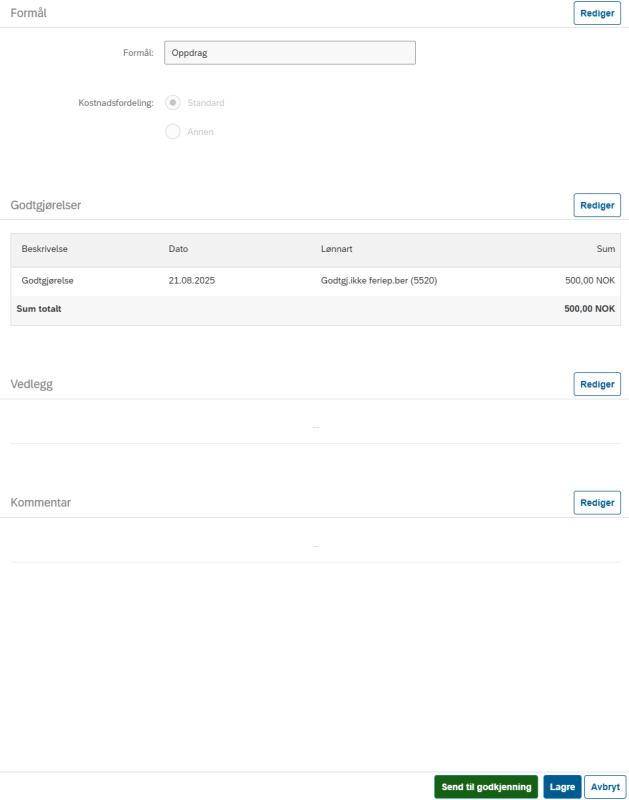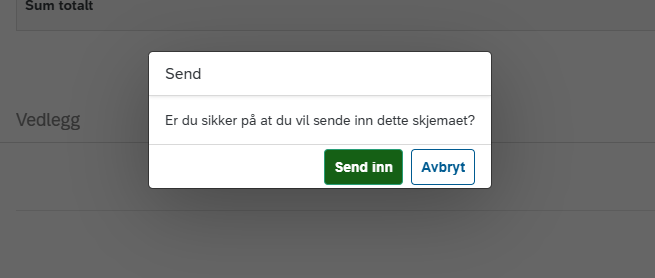Slik registrerer du godtgjørelser/honorar i Betalmeg.
Denne veiledningen viser hvordan du registrerer godtgjørelser/honorar i Betalmeg på nett. Du kan også registrere godtgjørelse i DFØ-app på mobilen.
Registrer oppdrag
Oppsummering
- Brukes for å registrere honorar eller annen godtgjørelse
- Du kan kun redigere skjema med status Utkast eller Returnert
- Formål er obligatorisk – legg inn referansenummer hvis du har fått det
- Kostnadsfordeling kan endres hvis du har fått beskjed om annen fordeling
- Velg riktig lønnart – oppdragsgiver skal informere om hvilken som gjelder
- Legg til vedlegg (PDF/bilde) ved behov. Eksempler på vedlegg kan være timelister eller bekreftelse på tapt arbeidsfortjeneste
- Skriv kommentar til godkjenner ved spesielle forhold
- Klikk Send til godkjenning når du er ferdig – du kan ikke endre etter innsending
- Du kan kopiere eller slette skjema som ikke er utbetalt
- Statusforklaring:
- Returnert: Kan korrigeres og sendes inn på nytt
- Godkjent: Utbetales ved neste lønnskjøring
- Utbetalt: Beløpet er utbetalt
Start registrering
Klikk på Registrer Godtgjørelser for å opprette et nytt godtgjørelsesskjema.
Til venstre ser du en liste over dine tidligere skjema. Her vises status som:
- Sendt
- Godkjent
- Returnert
- Utkast
- Slettet
Du kan redigere skjema som har status Utkast, Sendt eller Returnert.
Klikk på + Lag ny nederst til venstre for å starte et nytt skjema.
Trinn 1. Formål
Fyll inn nødvendig informasjon om oppdraget:
- Formål (obligatorisk) – Har du fått et referansenummer i forbindelse med oppdraget, kan du legge dette inn her
- Kostnadsfordeling – Hvis du ikke har fått oppgitt en annen kostnadsfordeling, kan du beholde standard kostnadsfordeling. Har du fått oppgitt en annen kostnadsfordeling fra din oppdragsgiver/arbeidsgiver, kan du endre kostnadsfordeling:
- Velg kulepunkt Annen under Kostnadsfordeling
- Legg til eller endre verdier. Merk! Er det flere posteringer på det samme skjemaet, vil alle disse posteringene bli kontert på den samme kostnadsfordelingen. Skal de fordeles på ulik måte, må du sende egne skjema per kontering.
Klikk på Trinn 2 for å gå videre
Trinn 2. Godtgjørelser
Etter at formål og eventuelle endringer av kostnadstilordning er registrert kan du legge inn godtgjørelsen:
- Trykk på + Legg til ny godtgjørelse
- Beskrivelse – skriv inn relevant informasjon
- Dato – velg dato for når oppdraget ble utført
- Lønnart – søk etter riktig lønnart (med navn eller nummer), eller velg fra listen. Oppdragsgiver skal ha informert om hvilken lønnart som skal brukes
- Fyll inn beløp, antall, eller antall og sats. For spørsmål om satser, ta kontakt med oppdragsgiver
Du kan legge til flere godtgjørelser ved å klikke på Legg til godtgjørelse igjen.
For å redigere eller slette en post, klikk på linjen med posten.
Klikk på Trinn 3 for å gå videre.
Trinn 3. Vedlegg
Dersom du har vedlegg som skal legges til godtgjørelsen kan dette gjøres ved å:
- Klikk på Legg til vedlegg.
- Finn filen (bilde eller PDF) på datamaskinen og klikk Åpne
- Klikk på blyanten til høyre for å endre navn eller slette vedlegget
Klikk på Trinn 4 for å gå videre.
Trinn 4. Kommentar og innsending
Ønsker du å legge til en kommentar til godkjenner/leder kan du gjøre det i kommentarfeltet i Trinn 4.
Når du har registrert godtgjørelsen kan den sendes inn:
- Klikk på Gå til innsending
- Du får nå en oversikt over skjemaet:
- Klikk på Rediger hvis du vil gjøre endringer
- Klikk på Lagre hvis du vil vente med innsending
- Klikk på Send til godkjenning hvis du er ferdig
- Bekreft innsending i dialogboksen som vises
Når du har sendt skjemaet, kan du ikke gjøre flere endringer.
Endre eller slette godtgjørelse/honorar
Når et skjema er godkjent, kan det ikke lenger endres eller slettes. Dersom du oppdager feil etter godkjenning, må du kontakte oppdragsgiver.
Endre godtgjørelse/honorar
Godtgjørelser som ikke er godkjent kan endres.
- Trykk på godtgjørelsen for å redigere. Hvis du har sendt godtgjørelsen til godkjenning eller lagret som utkast, må du trykke på rediger
- Registrer endringene
- Trykk på Lagre for å lagre godtgjørelsen som utkast eller trykk på Send for å sende inn godtgjørelsen
Slette en godtgjørelse/honorar
Godtgjørelser/honorar som ikke er godkjent kan slettes.
- Åpne utgiftsrefusjonen
- Trykk på Slett nede til høyre på verktøylinjen
- Trykk på Slett i dialogboksen som kommer opp
- Godtgjørelsen slettes
Status
- Returnert: I noen tilfeller kan du få godtgjørelsen i retur med en kommentar om hva som må korrigeres. Du vil da finne godtgjørelsen igjen under Godtgjørelser eller i Innkurv. Da kan godtgjørelsen korrigeres eller slettes.
- Godkjent: Godtgjørelsen er godkjent og vil komme på neste utbetaling. Utbetalingsdato kan variere ut i fra godkjenningsfrist. For mer informasjon om utbetalinger kan du se på Kjøreplan for 2025, under Bonusutbetalinger på dfo.no (se lenke nederst på siden)
Kjøreplan for lønn
I kjøreplan for lønn finner du datoer for utbetaling. Utbetaling av godtgjørelse skjer under Bonuslønn.
Kontakt
- Kundesenter på nett
- lonn [at] dfo.no (lonn[at]dfo[dot]no)
- 40 63 40 21